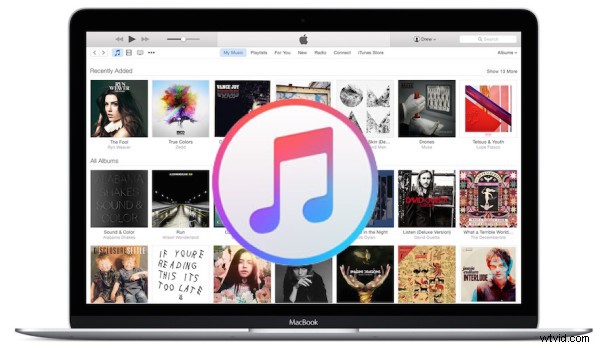
Si vous n'utilisez pas Apple Music ou n'écoutez pas le service d'abonnement, sans prévoir de le payer après la période d'essai gratuite, vous pouvez choisir de masquer Apple Music d'iTunes sur un Mac et de l'application Musique sur un iPhone, iPad , et iPod touch. Masquer Apple Music est peut-être plus utile du côté iOS, car cela ramènera les onglets de l'application Musique à ce qui existait avant la sortie d'Apple Music, ce qui permettra à certains utilisateurs de parcourir un peu plus facilement les bibliothèques de chansons existantes contenant de la musique locale. /P>
Évidemment, en masquant Apple Music, vous n'aurez pas du tout accès au service de streaming, donc si vous payez pour le plan d'abonnement ou prévoyez de vous abonner après la fin de la période d'essai, cela ne serait pas recommandé.
Comment désactiver Apple Music sur iPhone, iPad, iPod Touch
- Ouvrez l'application Paramètres dans iOS et accédez à "Musique"
- Dans la section "Apple Music", basculez le commutateur "Afficher Apple Music" sur OFF
- Quitter les paramètres et revenir à l'application Musique pour voir le changement
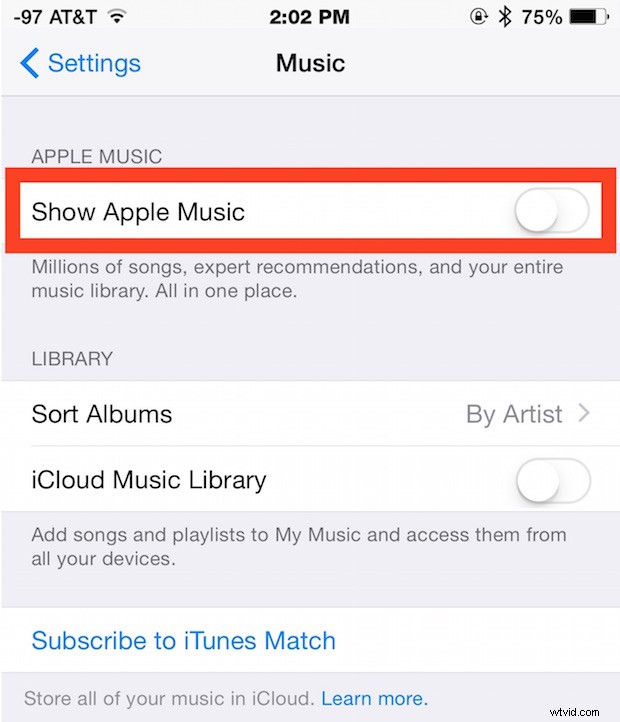
Avec Apple Music désactivé dans iOS, les onglets "Nouveau", "Pour vous", "Se connecter" et "Ma musique" seront supprimés au profit des onglets précédents dans l'application Musique, y compris l'onglet Playlist simple.
Comment masquer Apple Music dans iTunes sur Mac ou PC Desktop
- Ouvrez iTunes si vous ne l'avez pas déjà fait et allez dans le menu "iTunes" pour choisir "Préférences"
- Sous l'onglet "Général", regardez directement sous le nom de la bibliothèque et décochez la case "Afficher Apple Music"
- Quitter les Préférences dans iTunes pour voir la modification prendre effet immédiatement dans iTunes
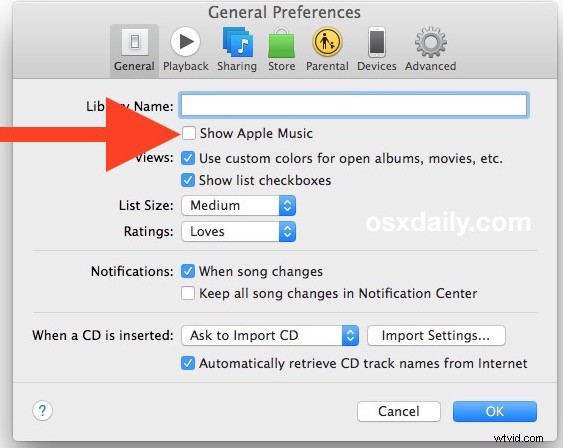
La désactivation d'Apple Music dans iTunes oblige essentiellement iTunes à se comporter comme avant la sortie du service d'abonnement.
N'oubliez pas que vous pouvez toujours inverser ces paramètres pour réactiver Apple Music sur iPhone, iPad, Mac ou PC Windows avec iTunes. Donc, si vous décidez de changer d'avis, revenez simplement aux paramètres et activez à nouveau Apple Music pour l'afficher dans l'application Musique et les applications iTunes.
Notez que si vous masquez Apple Music dans iTunes ou iOS, vous pouvez continuer à écouter la chaîne Beats1 Radio en utilisant la fonction iTunes Radio pour le faire.
Rendez-vous sur iDownloadblog pour l'avoir signalé.
